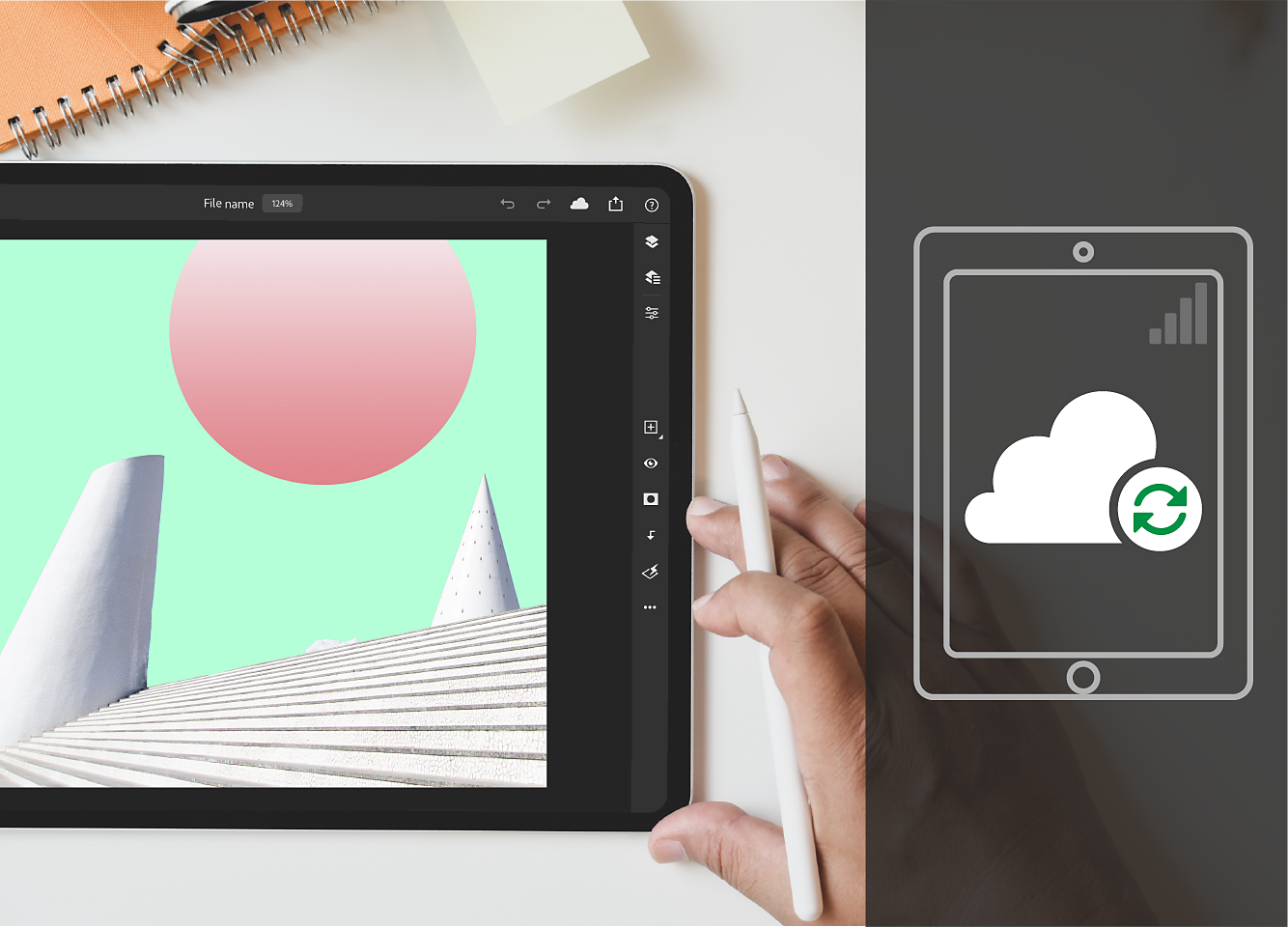Csomag
- A Photoshop felhasználói útmutatója
- Bevezetés a Photoshopba
- Photoshop és más Adobe-termékek és -szolgáltatások
- Mobileszközökre készült Photoshop (a kontinentális Kínában nem érhető el)
- iPadhez készült Photoshop (a kontinentális Kínában nem érhető el)
- Photoshop az iPaden | Gyakori kérdések
- A munkaterület megismerése
- Rendszerkövetelmények | Photoshop iPaden
- Dokumentumok létrehozása, megnyitása és exportálása
- Fotók hozzáadása
- A rétegek használata
- Rajzolás és festés ecsetekkel
- Kijelölések létrehozása és maszkok hozzáadása
- Kompozit képek retusálása
- Korrekciós rétegek használata
- Módosítsa a kompozit tónusait görbék használatával
- Átalakítási műveletek alkalmazása
- Kompozit képek vágása és elforgatása
- Vászon elforgatása, pásztázása, kicsinyítése/nagyítása és visszaállítása
- Szövegrétegek használata
- Munka a Photoshoppal és a Lightroommal
- Hiányzó betűkészletek letöltése iPaden a Photoshop alkalmazásban
- Japán szöveg az iPadhez készült Photoshopban
- Alkalmazásbeállítások kezelése
- Érintésvezérléses gyorsbillentyűk és ujjmozdulatok
- Billentyűparancsok
- Képméret szerkesztése
- Élő közvetítés alkotás közben az iPadhez készült Photoshopban
- Retusálás a Javítóecset eszközzel
- Készítsen ecseteket a Capture-ben, és használja őket az iPadhez készült Photoshopban
- Camera Raw-fájlok használata
- Intelligens objektumok létrehozása és használata
- Képek expozíciójának korrigálása fakítással és színégetéssel
- Automatikus korrekciós parancsok az iPadhez készült Photoshopban
- Kenje el képei adott területeit az iPadhez készült Photoshopban
- Növelje vagy csökkentse képeinek telítettségét a Szivacs eszközzel
- Tartalomérzékeny kitöltés iPadhez
- Webes Photoshop (a kontinentális Kínában nem érhető el)
- A Photoshop bétaverziója (a kontinentális Kínában nem érhető el)
- Generatív mesterséges intelligencia (a kontinentális Kínában nem érhető el)
- Gyakori kérdések a Photoshopban elérhető generatív MI-ről
- Generatív kitöltés az asztali Photoshopban
- Kép létrehozása leíró szöveges promptokkal
- Generatív kiterjesztés az asztali Photoshopban
- Háttér lecserélése a Háttér létrehozása eszközzel
- Új változatok a Hasonló kép létrehozása funkcióval
- MI-modell kiválasztása a tartalomgenerálás eredményeinek befolyásolásához
- Generatív kitöltés az iPadhez készült Photoshopban
- Generatív kiterjesztés az iPadhez készült Photoshopban
- Generatív MI-alapú funkciók a webes Photoshopban
- Tartalomhitelesség (a kontinentális Kínában nem érhető el)
- Felhőalapú dokumentumok (a kontinentális Kínában nem érhető el)
- Photoshop-felhődokumentumok | Gyakori kérdések
- Photoshop-felhődokumentumok | Munkafolyamattal kapcsolatos kérdések
- Felhődokumentumok kezelése és szerkesztése a Photoshopban
- Felhőalapú tárolás frissítése Photoshophoz
- Egy felhőbeli dokumentum létrehozása vagy mentése nem sikerült
- A felhőalapú Photoshop-dokumentumok hibáinak megoldása
- Felhődokumentum-szinkronizálási naplók gyűjtése
- Mások felkérése a saját felhőalapú dokumentumok szerkesztésére
- Dokumentumok megosztása véleményezésre
- Munkaterület
- A munkaterület alapjai
- Beállítások
- Tanuljon gyorsabban a Photoshop Felfedezés panelje segítségével
- Dokumentumok létrehozása
- Fájlok elhelyezése
- Alapértelmezett billentyűparancsok
- Billentyűparancsok testreszabása
- Eszközgalériák
- Teljesítmény-beállítások
- A környezetfüggő feladatsávon
- Eszközök használata
- Készletek
- Rács és segédvonalak
- Ujjmozdulatok
- A Photoshop használata a Touch Barral
- Érintésvezérléses funkciók és testre szabható munkaterületek
- Technológiai előnézet
- Metaadatok és jegyzetek
- A Photoshoppal készült képek elhelyezése más alkalmazásokban
- Vonalzók
- Nyomtatásban meg nem jelenő extrák megjelenítése és elrejtése
- Hasábok megadása képhez
- Visszavonás és előzmények
- Panelek és menük
- Elemek elhelyezése igazítással
- Elhelyezés a Vonalzó eszközzel
- Rendezés, megosztás és együttműködés a Projektek funkcióval
- Adobe Firefly-generálások finomítása
- A képekkel és a színekkel kapcsolatos alapismeretek
- Képek átméretezése
- Munka raszter- és vektorképekkel
- A kép mérete és felbontása
- Képek beolvasása kamerákról és szkennerekről
- Képek létrehozása, megnyitása és importálása
- Képek megjelenítése
- Érvénytelen JPEG-jelölőhiba | Képek megnyitása
- Több kép egyidejű megjelenítése
- Pipetták és színtárak testreszabása
- Magas dinamikus tartományú képek
- Színek egyeztetése a képen
- Képek átalakítása egyik színmódból a másikba
- Színmódok
- Képrészletek törlése
- Keverési módok
- Színek kiválasztása
- Színpalettás képek színtáblázatának testreszabása
- Képinformáció
- A torzítószűrők nem elérhetőek
- A színek – ismertető
- Szín- és monokróm-korrekció csatornák használatával
- Színválasztás a Szín és Színtár panelen
- Minta
- Színmód vagy képmód
- Színvetítés
- Feltételesmód-váltás hozzáadása művelethez
- Színek felvétele a színtárba HTML-, CSS- és SVG-fájlokból
- Bitmélység és beállítások
- Rétegek
- Alapvető tudnivalók a rétegekről
- Visszavonható szerkesztési műveletek
- Rétegek és csoportok létrehozása és kezelése
- Rétegek kijelölése, csoportosítása és csatolása
- Képek keretbe helyezése
- Réteg opacitása és keverése
- Rétegek maszkolása
- Intelligens szűrők alkalmazása
- Rétegszedők
- Rétegek áthelyezése, halomképzése és zárolása
- Rétegek maszkolása vektormaszkokkal
- Rétegek és csoportok kezelése
- Rétegeffektusok és stílusok
- Rétegmaszkok szerkesztése
- Kellékek kivonása
- Rétegek felfedése vágómaszkokkal
- Képkellékek létrehozása rétegekből
- Intelligens objektumok használata
- Keverési módok
- Csoportportré készítése több képből
- Képek kombinálása a Rétegek automatikus keverése paranccsal
- Rétegek igazítása és elosztása
- CSS másolása rétegekből
- Kijelölés betöltése réteg vagy rétegmaszkhatárok alapján
- Más rétegek tartalmának megjelenítése kiejtéssel
- Kijelölések
- Ismerkedés a kijelölési lehetőségekkel
- Kijelölés kompozit képeken
- Kijelölés és maszkolás munkaterület
- Kijelölés a Téglalap-kijelölő eszközzel
- Kijelölés a lasszóeszközökkel
- Képpontkijelölések testreszabása
- Kijelölt képpontok áthelyezése, másolása és törlése
- Ideiglenes gyorsmaszk létrehozása
- Színtartomány kijelölése a képen
- Görbék és kijelöléskeretek egymásba alakítása
- Alapismertek a csatornákról
- Kijelölések és alfacsatornamaszkok mentése
- A kép fókuszban lévő területeinek kijelölése
- Csatornák másolása, szétbontása és egyesítése
- Csatornaszámítások
- Ismerkedés a kijelölési lehetőségekkel
- Képkorrekciók
- Objektumszínek cseréje
- Perspektivikus hajlítás
- Bemozdulás okozta életlenség mérséklése
- Példák a Javító ecset használatára
- Színkeresési táblák exportálása
- Kép élességének és életlenségének beállítása
- Színkorrekciók ismertetése
- A Fényesség/kontraszt korrekció alkalmazása
- Árnyékos és csúcsfényes területek részletességének módosítása
- Szintkorrekció
- Színezet és telítettség korrigálása
- Élénkség korrekciója
- Színtelítettség módosítása a kép egyes területein
- Gyors tónuskorrekciók
- Különleges színhatások alkalmazása képekre
- Képjavítás színegyensúly-korrekciókkal
- Magas dinamikus tartományú képek
- Hisztogramok és képpontértékek megtekintése
- Színek egyeztetése a képen
- Fényképek levágása és dőlésmentesítése
- Színes kép fekete-fehérré alakítása
- Korrekciós és kitöltési rétegek
- Görbék korrekció
- Keverési módok
- Képek kiválasztása nyomtatáshoz
- Szín és tónus korrekciója a Szintek és Görbék pipettákkal
- HDR expozíció és tónus korrekciója
- Képterületek fakítása vagy színégetése
- Szelektív színkorrekció
- Képjavítás és -helyreállítás
- Nem kívánt objektumok és emberalakok eltávolítása az Eltávolítás eszközzel
- Objektumok eltávolítása fényképekből a Tartalomérzékeny kitöltéssel
- Tartalomérzékeny foltozás és mozgatás
- Képek retusálása és javítása
- Kép torzításának és zajának javítása
- Alapvető hibaelhárítási lépések a legtöbb probléma kiküszöböléséhez
- Képek javítása és átalakítása
- Rajzolás és festés
- Szimmetrikus mintázatok festése
- Téglalapok rajzolása és körvonal-beállítások módosítása
- A rajzolás ismertetése
- Alakzatok rajzolása és szerkesztése
- Csillag vagy csúcsponttal rendelkező egyéb alakzat létrehozása
- Festőeszközök
- Ecsetek létrehozása és módosítása
- Keverési módok
- Görbék színezése
- Görbék szerkesztése
- Festés a keverőecsettel
- Ecsetkészletek
- Színátmenetek
- Színátmenetek közbeszúrása
- Kijelölések, rétegek és görbék kitöltése és körvonalazása
- Rajzolás a tolleszközökkel
- Mintázatok létrehozása
- Mintázat létrehozása a Pattern Maker (Mintázatkészítő) eszközzel
- Görbék kezelése
- Mintázatkönyvtárak és -készletek kezelése
- Rajzolás és festés rajztáblával
- Texturált ecsetek létrehozása
- Dinamikus elemek adása az ecsetekhez
- Színátmenet
- Stilizált vonások festése a Művészi előzmény ecsettel
- Festés mintázattal
- Készletek szinkronizálása több eszközön
- Készletek, műveletek és beállítások áttelepítése
- Szöveg
- A szöveg hozzáadása és szerkesztése
- Egyesített szövegkezelő
- Műveletek OpenType SVG-betűtípusokkal
- Karakterek formázása
- Bekezdésformázás
- Szövegeffektusok létrehozása
- Szövegszerkesztés
- Sortávolság és betűköz
- Arab és héber szöveg
- Betűtípusok
- Betűtípusokkal kapcsolatos problémák hibaelhárítása
- Ázsiai szöveg
- Típus létrehozása
- A szöveg hozzáadása és szerkesztése
- Szűrők és effektek
- Az Életlenítési galéria használata
- Alapvető tudnivalók a szűrőkről
- Szűrőeffektusok – referencia
- Megvilágítási effektusok hozzáadása
- Az Adaptív nagylátószög szűrő használata
- Az Olajfesték szűrő használata
- A Cseppfolyósítás szűrő használata
- Rétegeffektusok és stílusok
- Speciális szűrők használata
- Képterületek elmaszatolása
- Az Életlenítési galéria használata
- Mentés és exportálás
- Színkezelés
- Webes, képernyő- és alkalmazástervezés
- Mozgóképek és animáció
- Videószerkesztés a Photoshop alkalmazásban
- Video-és animációs rétegek szerkesztése
- Videók és animációk áttekintése
- Videók és animációk előzetes megtekintése
- Videoréteg képkockáinak festése
- Videofájlok és képsorozatok importálása
- Képkocka-animációk létrehozása
- Creative Cloud 3D Animációs szolgáltatás (előzetes verzió)
- Idővonal-animációk létrehozása
- Képek létrehozása videókhoz
- Nyomtatás
- 3D objektumok nyomtatása
- Nyomtatás a Photoshopból
- Nyomtatás színkezeléssel
- Indexképek és PDF-bemutatók
- Fényképek nyomtatása képcsomag-elrendezésben
- Direktszínek nyomtatása
- Képek nyomtatása kereskedelmi nyomdagépen
- Színes dokumentumok nyomtatásának javítása Photoshopban
- Nyomtatási problémák hibaelhárítása | Photoshop
- Automatizálás
- Műveletek létrehozása
- Adatalapú grafikák létrehozása
- Parancsfájlok
- Fájlköteg feldolgozása
- Műveletek lejátszása és kezelése
- Feltételes műveletek hozzáadása
- A műveletek és a Műveletek panel működése
- Felvétel műveletet végző eszközökről
- Feltételesmód-váltás hozzáadása művelethez
- Felhasználói felületi eszközkészlet a Photoshop beépülő moduljaihoz és szkriptjeihez
- Hibaelhárítás
- Javított problémák
- Ismert problémák
- A Photoshop teljesítményének optimalizálása
- Alapvető hibaelhárítás
- Hibaelhárítás összeomlás vagy lefagyás esetén
- Programhibák elhárítása
- Megtelt munkalemezzel kapcsolatos hibák elhárítása
- GPU és grafikus illesztőprogram hibaelhárítása
- Hiányzó eszközök megkeresése
- Photoshop 3D | Gyakori kérdések a megszűnő funkciókkal kapcsolatban
Válaszokat kaphat az iPadhez készült Photoshoppal kapcsolatos leggyakoribb kérdésekre.
Használható a Photoshop iPaden?
Igen, a Photoshopot már iPad eszközén is használhatja, és bárhol, bármikor létrehozhat vele bármit, amit elképzelt.
A mobilalkalmazás kipróbálása
Próbálja ki a legújabb funkciókat és fejlesztéseket az iPadhez készült Photoshop általános elérhetőségű változatában.


Ha valami újat szeretne létrehozni, az iPadhez készült Photoshoppal útközben is megnyithat és szerkeszthet nagy méretű Photoshop-fájlokat, lenyűgöző kompozitokat készíthet, retusálhatja a képeit, és effekteket is alkalmazhat. Az iPadhez készült Photoshoppal megszabadulhat az asztali gép helyhez kötöttségétől, és a felhőalapú dokumentumoknak köszönhetően minden eszközén zökkenőmentesen folytathatja a munkát.
Vágjon bele az alkotásba az iPadhez készült Photoshopban már ma – fizessen elő egy olyan Creative Cloud-csomagra, amely a Photoshopot is tartalmazza. Már rendelkezik aktív csomaggal, amely tartalmazza a Photoshopot? Jelentkezzen be iPad eszközén Adobe ID azonosítójával, és töltse le az iPadhez készült Photoshopot.
Milyen iPadre van szükség a Photoshop letöltéséhez és használatához?
Az iPadhez készült Photoshop használatához ellenőrizze az iPadOS rendszerre frissített támogatott iPad-modellek listáját itt: Rendszerkövetelmények | iPadhez készült Photoshop.
Milyen nyelveket támogat az iPadhez készült Photoshop?
Ha szeretné megtudni, milyen nyelveken érhető el a Photoshop a támogatott eszközökön, olvassa el a következő ismertetőt: Rendszerkövetelmények | iPadhez készült Photoshop.
Mely Adobe-csomagok tartalmazzák az iPadhez készült Photoshopot?


Ha már rendelkezik a Photoshopot is tartalmazó Adobe Creative Cloud-csomaggal, akkor korlátozott ideig letöltheti az iPadhez készült Photoshopot anélkül, hogy másik csomagot vásárolna – ehhez egyszerűen jelentkezzen be Adobe ID azonosítójával.
Ha nem rendelkezik a Photoshopot is tartalmazó csomaggal, korlátozott ideig megvásárolhatja a Creative Cloud Fotós csomagot, melynek az asztali, webes és iPadre készült Photoshop mellett a Lightroom, Lightroom Classic, Adobe Firefly, Adobe Express, és Portfolio is része. A Creative Cloud Fotós csomag megvásárlásához egyszerűen jelentkezzen be Adobe ID azonosítójával.
Az iPadhez készült Photoshopra az App Store-ban is előfizethet különálló alkalmazásként vagy a Design Mobile csomag részeként.
Nem rendelkezik Adobe ID azonosítóval? Ez ingyenesen és könnyen létrehozható. Ide kattintva gyorsan létrehozhatja saját Adobe ID azonosítóját.
Mely Adobe-csomagok tartalmazzák mind az Adobe Frescót, mind az iPadhez készült Photoshopot?
Ha az App Store-ból fizet elő az iPadhez készült Photoshopra, akkor az iPadhez készült Frescóhoz is hozzáférhet – és ez fordítva is igaz. Ha a Photoshop Egyetlen alkalmazás vagy a Creative Cloud Összes alkalmazás csomaggal rendelkezik, a Fresco már szerepel az előfizetésében. Az iPadhez készült Photoshopra és a Frescóra a Design Mobile csomag részeként is előfizethet az App Store-ban (ha rendelkezésre áll ez a lehetőség).
Az összes előfizetési csomagot lásd: Creative Cloud-csomag.
Ha véletlenül két aktív előfizetése lesz egy alkalmazásra, tekintse meg a következő részt: Duplán előfizetett alkalmazás lemondása.
Megnyithatom és szerkeszthetem az Adobe Fresco-dokumentumokat az iPadhez készült Photoshopban?


Az iPadhez készült Photoshop és az Adobe Fresco nagyszerűen kiegészítik egymást. A Fresco egy kifejezetten rajzoláshoz és festéshez készült alkalmazás, amely jól kiegészíti az iPadhez készült Photoshopot. Az iPadhez készült Frescóban útközben elkészítheti a rajzokat, később pedig megnyithatja őket az iPadhez készült Photoshopban. Az iPadhez készült Photoshopban elérhető kreatív eszközökkel tovább javíthatja az alkotásait. Az iPadhez készült Photoshopban vagy az iPadhez készült Frescóban létrehozott képeket a rendszer automatikusan felhőalapú dokumentumként menti, ha van internetkapcsolat.
A Photoshop és a Fresco egymást kiegészítő használatáról bővebben lásd: Adobe Fresco és Photoshop.
A következő részben egy kis ihletet meríthet az alkotáshoz: Így jelenítheti meg saját magát mangastílusban a Fresco és az iPadhez készült Photoshop használatával.
Hogyan kezelhetem az iPadhez készült Photoshopra szóló előfizetésemet, amelyet a Apple App Store-ban vásároltam?
Az App Store-ból vásárolt, iPadhez készült Photoshop alkalmazásra szóló előfizetést saját App Store-fiókján keresztül kezelheti.
Részletes útmutatásért lásd az Apple dokumentációját a következő témakörben: Saját előfizetések megtekintése, módosítása és megszüntetése.
Számlázási problémákkal vagy visszatérítéssel kapcsolatban lásd az Apple dokumentációját a következő témakörben: Visszatérítés igénylése az App Store-ban vagy az iTunes Store-ban történt vásárlásért.
Elérhető az országomban az iPadhez készült Photoshop alkalmazás?
Az iPadhez készült Photoshop csak olyan országokban érhető el, ahol a Creative Cloud-szolgáltatások is elérhetők. Lásd a legfrissebb listát azokról az országokról, amelyekben elérhetők a Creative Cloud-szolgáltatások.
Az Adobe Creative Cloud szolgáltatásai jelenleg nem használhatók az adobe.com webhelyen a kontinentális Kínában. Emiatt ebben a régióban az iPadhez készült Photoshop sem érhető el.
Mennyire működik együtt az asztali Photoshop az iPadhez készült Photoshoppal?


Az iPadhez készült Photoshopban létrehozott új dokumentumokat a rendszer felhőalapú dokumentumként menti, így asztali gépéről is könnyedén hozzáférhet iPaden készült alkotásaihoz. A zökkenőmentes munka érdekében a rendszer a felhőalapú dokumentumokat automatikusan szinkronizálja az eszközökön.
Ha például az iPadjén szeretné folytatni az asztali gépen megkezdett munkáját, egyszerűen mentse felhőalapú dokumentumként a PSD-fájlt.
A felhőalapú dokumentumok megtekintéséhez navigáljon a Felhőalapú dokumentumok lapra a kezdőképernyőn.
Hogyan nyithatom meg a Creative Cloud-fájlokat az iPadhez készült Photoshopban?
Creative Cloud-fájlok megnyitásának lépései az iPadhez készült Photoshopban:
1. A kezdőképernyőn koppintson az Import and open (Importálás és megnyitás) (![]() ) elemre, és válassza a Fájlok alkalmazást.
) elemre, és válassza a Fájlok alkalmazást.
2. A megjelenő Tallózás panelen válassza a Helyek > Creative Cloud lehetőséget egy fájl gyors importálásához a Creative Cloudból.
Megjegyzés: Ha nem találja a Creative Cloud lehetőséget a Helyek között, töltse le a Creative Cloud-alkalmazást iPad készülékére, és jelentkezzen be. Ahhoz, hogy a Creative Cloudot hozzáadja a Helyek közé, tekintse meg A Fájlok alkalmazás használata iPhone, iPad és iPod touch készülékeken leírás Külső felek alkalmazásainak használata a Fájlok alkalmazásban című részének útmutatásait.
3. Creative Cloud módban tallózással keresse meg a megnyitni kívánt fájlt.
További tudnivalók: Felhőalapú dokumentumok létrehozása, megnyitása és exportálása.
Kikapcsolhatom a felhőalapú dokumentumok automatikus mentését?
A felhőalapú dokumentumok mentése mindig automatikusan történik – így bármikor, bárhol, bármilyen eszközön zökkenőmentesen dolgozhat a kreatív projekteken.
Bár a felhődokumentumok automatikus mentését nem lehet kikapcsolni, a mobilhálózaton keresztüli szinkronizálást letilthatja az iPaden.
A Photoshop-felhődokumentumok használatáról itt olvashat bővebben: Photoshop-felhődokumentumok | Gyakori kérdések.
Mennyi felhőalapú tárhelyet nyújt az iPadhez készült Photoshop? Megnövelhetem a tárhelyemet?
Felhőalapú tárhelyét az Adobe Creative Cloud-alkalmazások megosztják egymással. Felhőalapú tárhelyének méretét az Adobe Creative Cloud-előfizetési csomagja határozza meg.
|
|
Alapszintű tárhely |
|
Alkalmazáson belüli vásárlás (az Apple App Store-on keresztül) |
100 GB |
|
Creative Cloud Fotós csomag (20 GB) |
20 GB |
|
Creative Cloud Fotós csomag (1 TB) |
1 TB |
|
Photoshop Egyetlen alkalmazás |
100 GB |
|
Creative Cloud, összes alkalmazás |
100 GB |
Ha felhőalapú tárhelyének tartalma túllépi a kvótát, akkor a dokumentumait csak helyi dokumentumként mentheti el.
Mi történik a kellékeimmel, ha bezárom vagy törlöm az Adobe-fiókomat?
Ha bezárja vagy törli Adobe-fiókját, vagy ha előfizetése lejár, kellékei 30 napig a felhőben maradnak és letölthetők. 30 nap elteltével megszűnhet hozzáférése a felhőszerverekre mentett dokumentumai egy részéhez vagy egészéhez.
A digitálistartalom-fájlok megtekintéséhez nyissa meg a Creative Cloud webhelyét.
Ha többet szeretne tudni a Creative Cloudról, olvassa el a Gyakori kérdések | Creative Cloud oldalon írtakat.
Melyek az iPadhez készült Photoshop billentyűzetes és érintéses gyorsbillentyűi?


Az iPadhez készült Photoshop népszerű billentyűparancsainak listáját lásd: Gyorsbillentyűk.
Az iPadhez készült Photoshopban használható érintéses gyorsbillentyűkkel és ujjmozdulatokkal kapcsolatos bővebb információkért lásd: Érintéses gyorsbillentyűk és ujjmozdulatok.
Hogyan javasolhatok új funkciót vagy jelenthetem be az iPadhez készült Photoshopban tapasztalt problémákat?
Az Adobe számára fontos a felhasználói közösség véleménye. Éppen ezért az iPadhez készült Photoshopban könnyen bejelenthetők a problémák, és egyszerűen igényelhetők új funkciók.
Probléma bejelentéséhez, funkciókra vonatkozó javaslat beküldéséhez vagy felmérésekben való részvételhez válassza az Alkalmazás beállításai > Általános > Súgó > Visszajelzés küldése lehetőséget.
Ha kérdést szeretne feltenni, és részt kíván venni az Adobe-fórumon folytatott közösségi beszélgetésekben, használja a következő lehetőséget: Alkalmazás beállításai > Általános > Súgó > Közösségi fórum.
Ha a közösségben csatlakozni szeretne egy beszélgetéshez vagy bejegyzést szeretne írni, válassza az Adobe támogatási közösség | Photoshop lehetőséget.